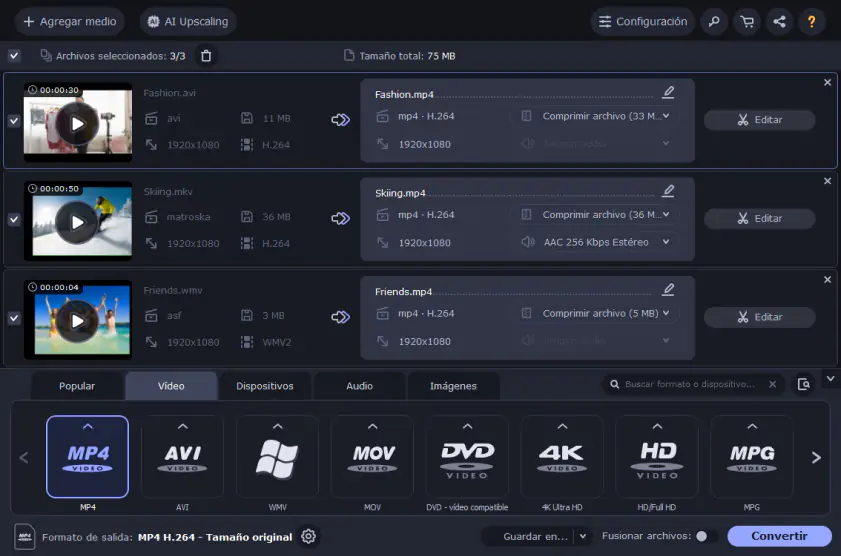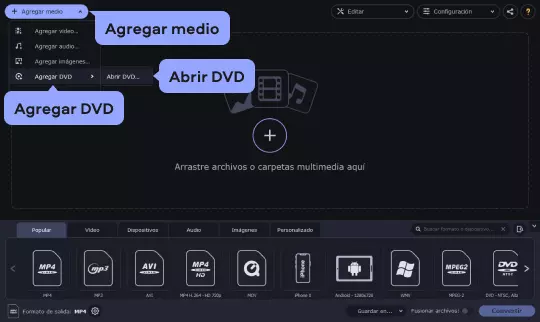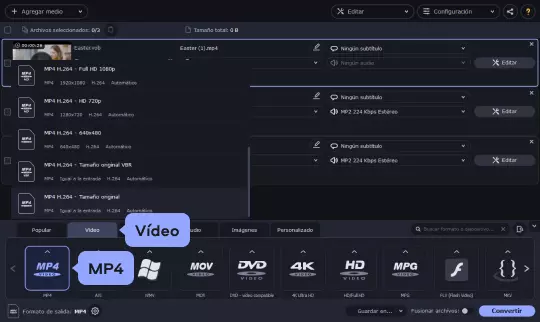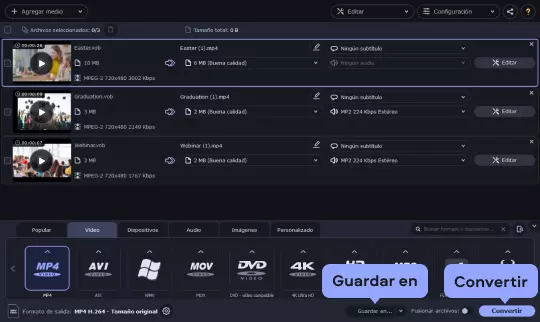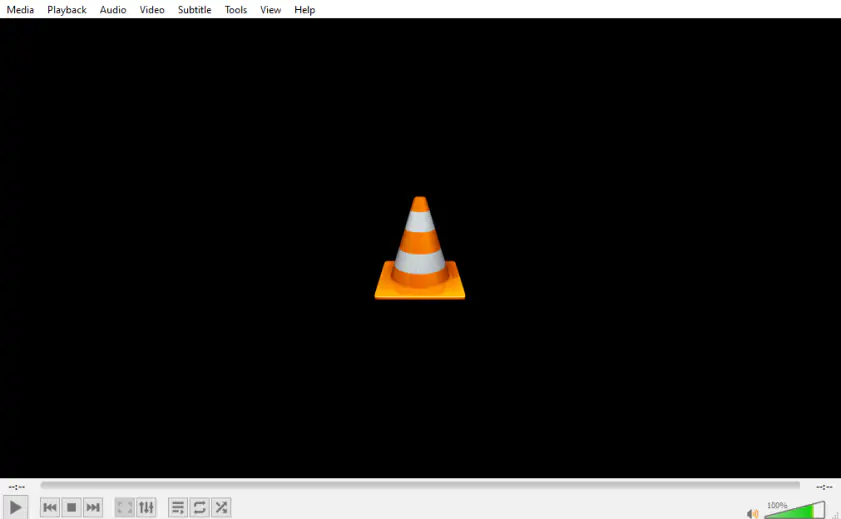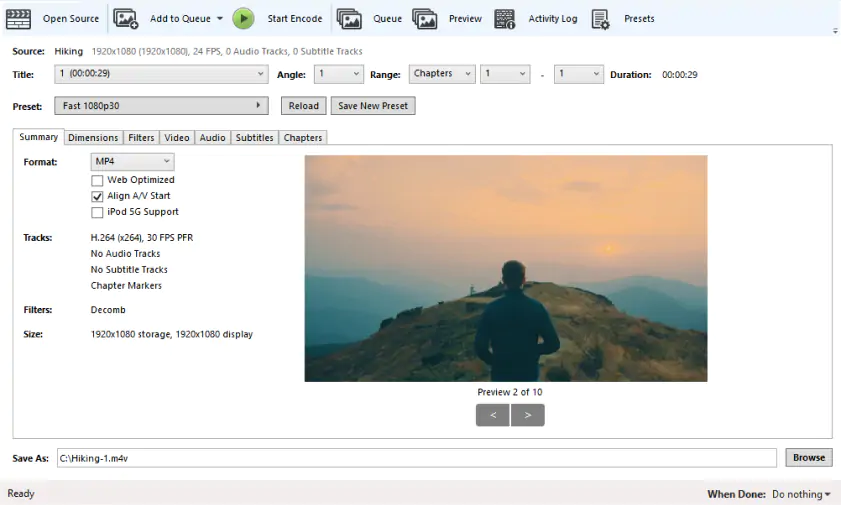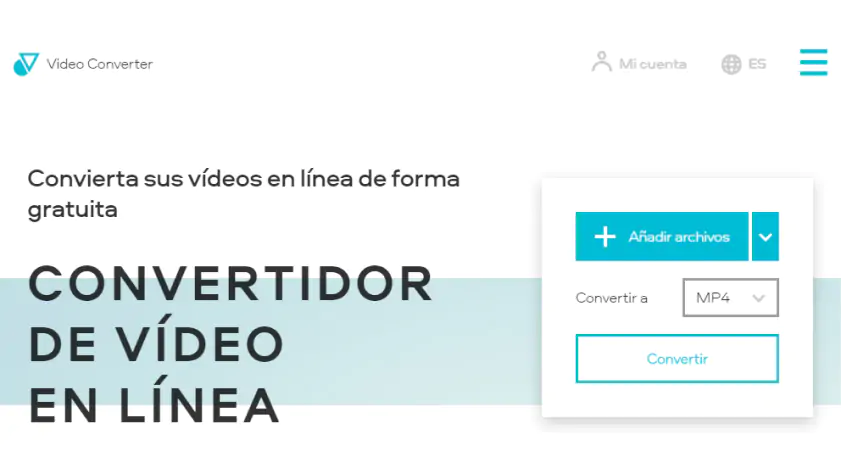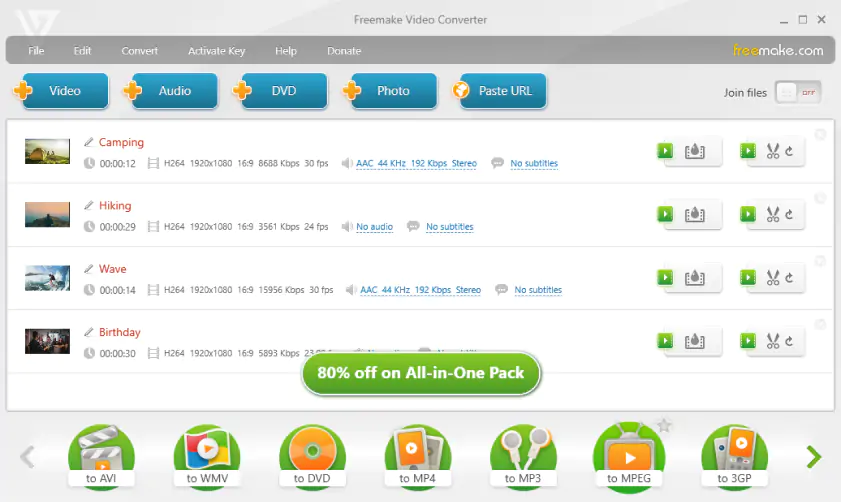¿Cómo convierto un DVD a MP4 gratis?
Puedes transferir tus vídeos utilizando un conversor de DVD a MP4 gratis en español, por ejemplo, Movavi Free Video Converter. Este conversor puede extraer DVD, y también es compatible con todos los formatos multimedia populares, incluido el MP4. La aplicación también tiene una opción de conversión por lotes para que puedas convertir fácilmente varios archivos a la vez.
Sigue los pasos que se indican a continuación para saber cómo pasar un DVD a MP4 con Movavi Free Video Converter.
Paso 1. Consigue la versión adecuada del conversor para tu PC o Macintosh en la página enlazada a continuación.
Descargar Movavi Free Video Converter
Instala el conversor gratuito de DVD a MP4 siguiendo las instrucciones en pantalla y ejecuta el programa.
Paso 2. Para añadir tus archivos al conversor, haz clic en el botón Agregar medio. Elige Agregar DVD en el menú desplegable y, a continuación, haz clic en Abrir DVD. A continuación, busca la carpeta VIDEO_TS situada en tu DVD y pulsa el botón Seleccionar carpeta.
Paso 3. Abre la pestaña Vídeo en la parte inferior de la ventana del programa. Localiza el grupo MP4 y selecciona el ajuste preestablecido adecuado de la lista.
Paso 4. Para seleccionar la carpeta de destino de tus vídeos convertidos, pulsa el botón Guardar en. Por último, haz clic en Convertir para empezar a pasar un DVD a MP4.
Inconvenientes de esta opción de conversión:
- La aplicación añade marcas de agua a los vídeos procesados.
- No hay disponibles opciones de edición.
- El conversor gratuito no admite la conversión rápida.
¿Cómo convierto un DVD a MP4 con el Reproductor de Windows Media?
Lamentablemente, no puedes ripear DVD con el Reproductor de Windows Media. Si quieres convertir un vídeo DVD a MP4, te recomendamos que utilices un conversor, por ejemplo, Movavi Video Converter. Este programa fácil de usar admite docenas de formatos de vídeo, incluidos los ISO, VOB, IFO, etc. compatibles con DVD, y funciona realmente rápido gracias a su modo SuperSpeed.
¿Cómo convierto DVD a MP4 en Windows 10?
Hay dos opciones principales para guardar un DVD como MP4 en tu PC con Windows: puedes utilizar una aplicación de escritorio o un conversor online. Un conversor de escritorio es una opción preferible, ya que no tiene limitaciones, como el límite de tamaño de archivo y el número de archivos convertidos por día. Para copiar DVD a MP4 con Movavi Video Converter, sigue estos pasos.
- Descarga el conversor siguiendo el enlace que aparece a continuación.
Descargar Movavi Video Converter - Sigue las instrucciones que aparecen en pantalla para instalar el programa e inícialo.
- Pulsa el botón Agregar medio, elige Agregar DVD y haz clic en Abrir DVD. Localiza tu DVD, selecciona la carpeta VIDEO_TS y haz clic en Seleccionar carpeta.
- Abre la pestaña Vídeo, busca el grupo de ajustes preestablecidos MP4 y elige el ajuste preestablecido adecuado.
- Si quieres cambiar la carpeta de salida de los archivos convertidos, pulsa el botón Guardar en. Para convertir un DVD en MP4, pulsa el botón Convertir.
¿Es legal convertir un DVD a MP4?
Copiar DVD que contengan obras protegidas por derechos de autor es ilegal en la mayoría de los casos. Sin embargo, si lo haces para uso personal y no intentas distribuir los DVD copiados, es poco probable que las autoridades le presten atención. Para estar seguro, te recomendamos que compruebes las leyes locales antes de ripear un DVD codificado.